我通常只使用黑暗主题进行编码,因此很烦人的是 Sublime Text 3 的侧边栏无论应用何种主题都保持浅色主题。
有人知道如何更改吗?
我的配置:Mac OSX 10.10.1 Yosemite,Sublime Text 3 稳定频道,Build 3065
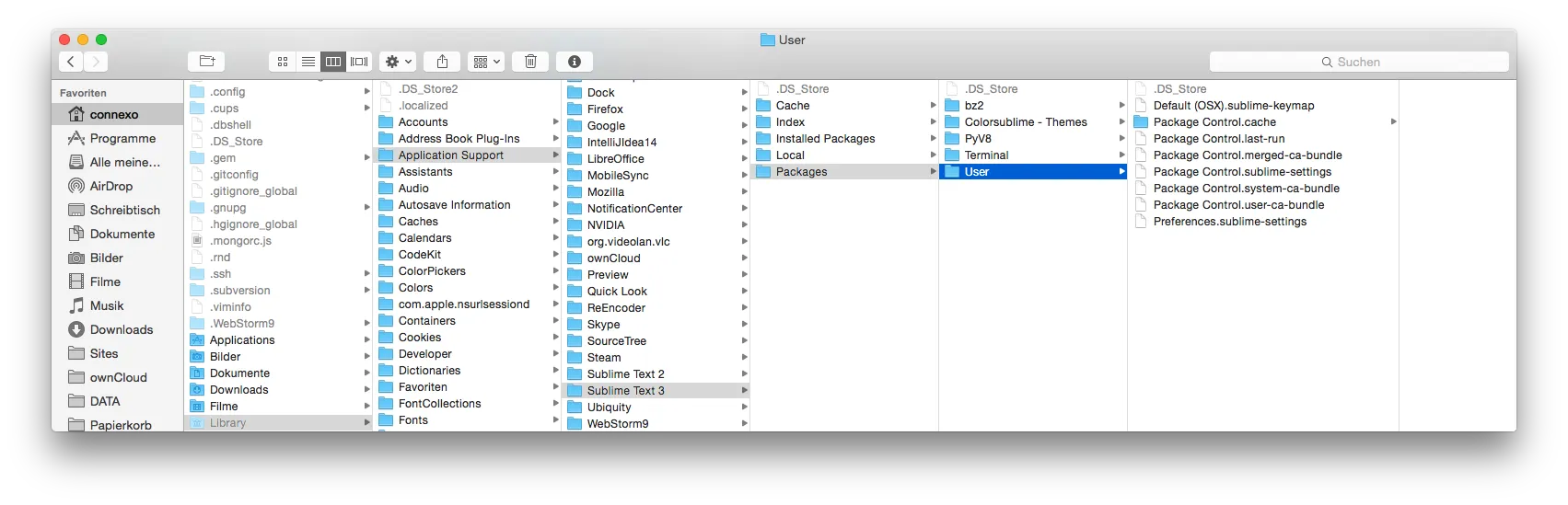
我通常只使用黑暗主题进行编码,因此很烦人的是 Sublime Text 3 的侧边栏无论应用何种主题都保持浅色主题。
有人知道如何更改吗?
我的配置:Mac OSX 10.10.1 Yosemite,Sublime Text 3 稳定频道,Build 3065
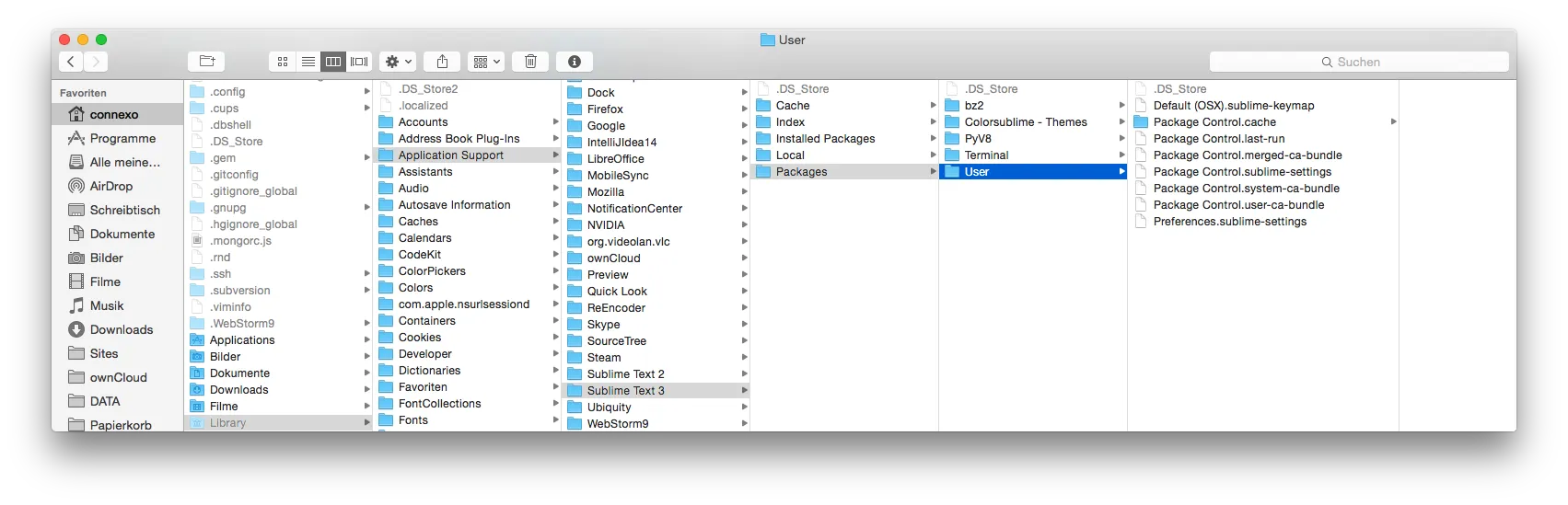
您正在寻找一款 Sublime UI 主题,它可以修改 Sublime 的用户界面(例如:侧边栏)。它与颜色主题/方案不同,后者仅修改 Sublime 窗口的代码部分。我测试了很多 UI 主题,最喜欢的是Theme - Soda。您可以使用 Sublime 的“包控制”安装它。要启用它,请转到首选项 >> 设置-用户并添加此行:
"theme": "Soda Dark 3.sublime-theme",
这是我使用Soda Dark UI主题和Twilight默认配色方案的Sublime Text 3截图:
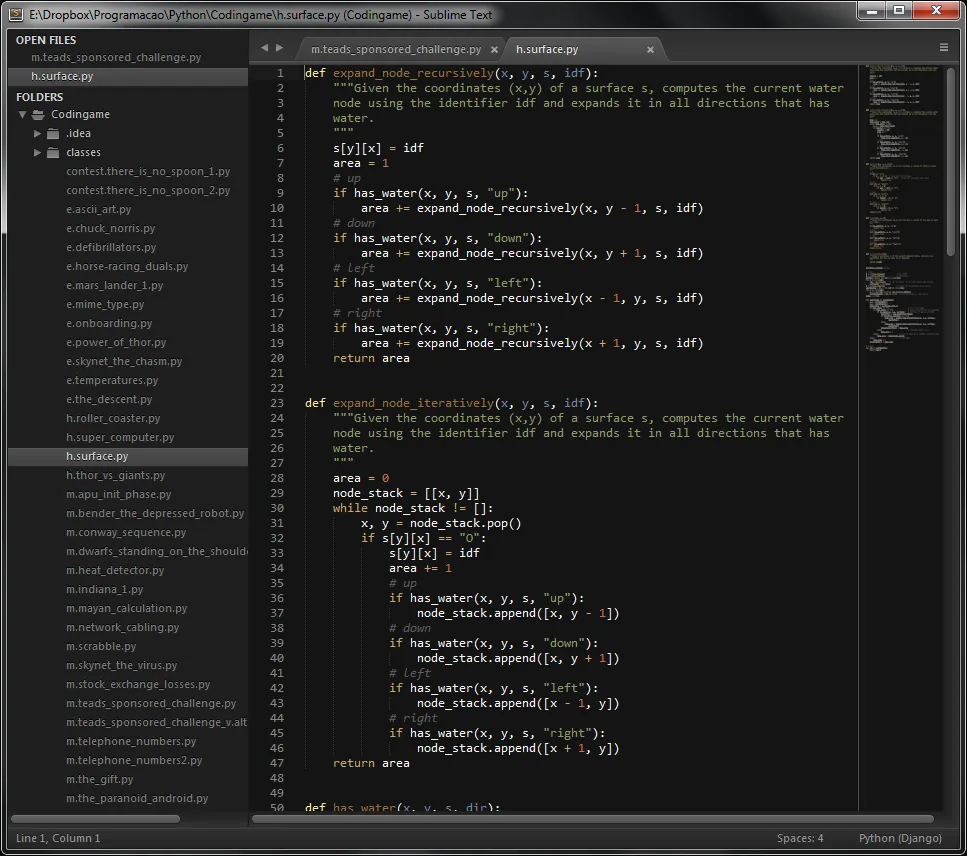
最新版本的Sublime已经解决了这个问题,点击“偏好设置”,点击“主题”选择Adaptive.sublime-theme。这将把侧边栏改为深色背景。
您可以通过编辑Default.sublime-theme来手动更改侧边栏样式。
要进行此操作,请在Packages/Theme - Default/Default.sublime-theme中编辑“sidebar_tree”、“sidebar_heading”等类。通过将Default.sublime-theme放入Packages/User文件夹中,您可以覆盖这些默认设置。
从Sublime Text菜单中选择“首选项→浏览程序包...”即可进入该文件夹。
为了使主题完全生效,您需要完全重新启动Sublime。仅更改和保存Preferences.sublime-settings或使用更改主题的插件是不够的。您需要使用⌘Q或Sublime Text -> Quit,而不仅仅是通过单击红点关闭窗口。
我想在这里写一篇说明,解释一个基本误解,针对许多使用这些文本编辑器的人... 尤其是Sublime Text(至少我使用的是这个,所以我不知道其他编辑器如何工作):
有“主题”和“配色方案”。它们十分相似但影响不同的东西。 “主题”会积极改变整个用户界面,并且如果您设置了Color Scheme,则可以包括它。这通常包括侧边栏,并且还可以包括文件选项卡的选项,某些主题甚至包括侧边栏图标。然后我们有“配色方案”,它仅更改编码窗口而不更改其他任何内容...不包括侧边栏、文件选项卡等。
混淆之处在于,有些人将颜色方案称为“主题”,这使人们认为他们的“主题”将改变一切... 从技术上讲,它只是一个配色方案。
另外需要注意的是,主题不会自动安装到所有用户中。当我安装主题时,我必须打开我的用户首选项(在“首选项>设置-用户”下),然后您必须添加类似于以下内容的行:
"theme": "Theme-Name.sublime-theme"
(其中"Theme-Name"是您主题的名称)
这与只激活颜色方案不同。 如果您通过Sublime Text中的下拉菜单选择了一个颜色方案,则会看到以下行:
"color_scheme": "Packages/Color-Scheme-Name.tmTheme"
(其中“Color-Scheme-Name”是您的配色方案的名称)。
以下是简要版:
.sublime-theme文件可以改变用户界面的外观,包括侧边栏和文件选项卡。更新: Sublime Text 3基本改变了颜色方案和主题的工作方式,并且破坏了许多用于处理它们的软件包。我不能再确认本帖子以及提到的软件包的准确性,因为Sublime的开发人员没有完全解释自定义系统的更改或解决如何修复它们的问题。最好的情况是,它们难度更大。
目前,本文应仅用作参考,在Sublime Text 2中“主题”和“颜色方案”之间的区别,因为我自己尚未成功地更改Sublime Text 3中的主题或颜色方案。
我将在有更多时间解决这个Sublime自定义混乱的过程中更新这篇文章。
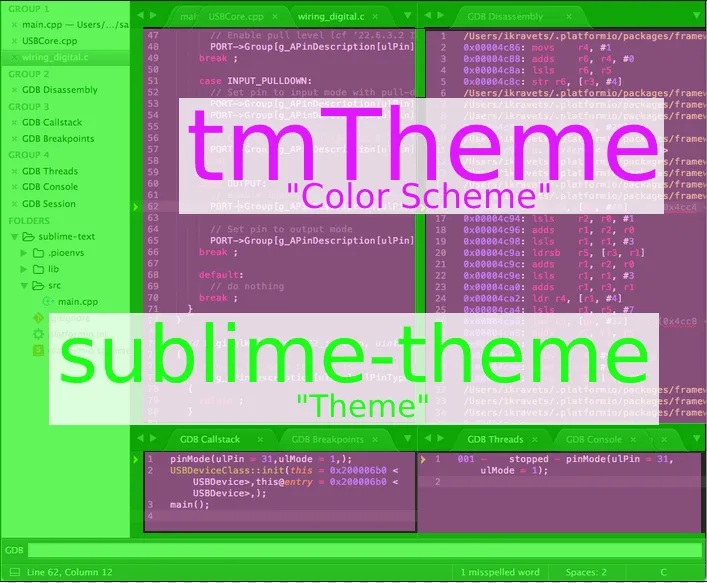 图1: “颜色方案”和“主题”的区别-在Sublime社区中,这些术语经常混淆并交换使用。
图1: “颜色方案”和“主题”的区别-在Sublime社区中,这些术语经常混淆并交换使用。
更改Sublime的外观是相对困难的事情,原因有三个:
Sublime有两个不同的部分可以定制:
它们使用两种不同的文件类型,并且它们并不能准确反映术语。
这个决定的"原因?"是兼容性,为了简洁起见,我在此不会深入讨论,但这一努力的副作用是:
名为
tmTheme的文件类型不影响主题,它影响颜色方案。
颜色方案 (紫色突出显示)
主题 (绿色突出显示)
.sublime-theme 文件更改 Sublime 的主题或用户界面方面。许多软件包声称更改主题,但实际上更改的是颜色方案。这通常是因为制作它们的人不知道"主题"具体指用户界面。
因此,要找到真正的"主题"包而不是颜色方案,需要另一个难度级别。
一些合法的网站也无法正确区分这两者之间的差异,这增加了挑战。例如,colorsublime.com 上有一个关于更改 Sublime "主题" 的教程,但实际上使用的是“颜色方案”文件类型 (.tmTheme)。
安装和定义主题和颜色方案很困难。事实上,这个过程有多么复杂令人震惊。Sublime Text 3 中的安装和定义要求发生了根本性的改变,而这些要求并没有得到充分解释,从而破坏了我们曾经依赖于它们来改变主题和颜色方案的许多插件。
它需要安装一个实际的主题包(在 Package Control 中浏览 Packages 找到一个好运气),将其定义在设置中,然后重新启动 Sublime。如果你搞错了什么,Sublime 将简单地用默认值替换你自定义的主题设置。没错,你没听错,Sublime 会在不告知或给出错误消息的情况下覆盖你的主题定义。
但是,使用 Themes Menu Switcher,你只需要进入 Preferences > Theme,就可以看到你安装的所有主题列表。你还可以轻松地在不重新启动 Sublime 的情况下切换主题。
我与 Theme Menu Switcher 没有任何关联,只是一个粉丝。
再次说明,Theme Menu Switcher 在 Sublime Text 3 中的工作方式与其他版本不同。如果您需要定制外观,请不要升级到 Sublime Text 3。
{
"theme": "Soda Dark.sublime-theme",
"color_scheme": "Packages/Color Scheme - Default/Monokai.tmTheme"
}
将侧边栏的颜色更改为非白色:
如果您安装了theme setUI,则setUI file.sublime-theme正在寻找带有注释行的行:
"// sidebar || BG of selected files"
并在其下方添加一个字符串
"layer0. opacity: { "target": 0.0, "speed": 50.0, "interpolation": "smoothstep" }
replaceable target": 0.0 --> target": 1.0
设置 color_scheme 只会设置代码调色板颜色,而设置 theme 则会将整个ST3主题设置为您指定的主题:
{
"theme": "Nil.sublime-theme",
"color_scheme": "Packages/Theme - Nil/Big Duo.tmTheme"
...
}
一个简单的方法是:
进入“首选项”->“包设置”->“你的主题名称”->“激活”
以我安装的Boxy Theme为例,路径将会是:
“首选项”->“包设置”->“Boxy Theme”->“激活”
然后,会弹出一个菜单,让您选择要激活的主题包类型。
使用上下箭头进行选择,然后按Enter键或直接单击要选择的主题包。
这些步骤仅适用于已安装并自定义了Sublime Text 3侧边栏的主题。
希望对大家有所帮助!